Kaip pataisyti Neturite leidimo išsaugoti šioje „Windows“ vietoje

Kai „Windows“ rodoma klaida „Neturite leidimo išsaugoti šioje vietoje“, tai neleis jums išsaugoti failų norimuose aplankuose.
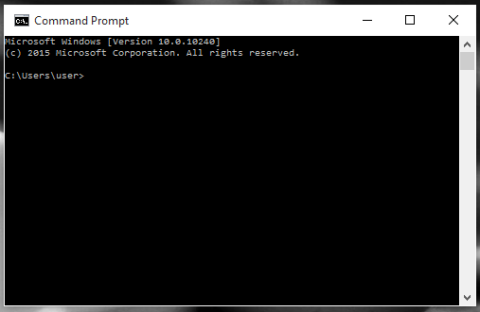
Dideli sistemos aplankai yra vienas iš kaltininkų, kurie „sunaudoja“ daug sistemos vietos. Daugelis jūsų sukurtų aplankų, ištrynę, grįš po kurio laiko. Galbūt tai yra šlamšto aplankai, kurių bandote atsikratyti.
Norėdami ištrinti šiuos aplankus, dešiniuoju pelės mygtuku spustelėkite aplanką ir pasirinkite parinktį Ištrinti arba paspauskite klavišų kombinaciją Shift + Delete .
Tačiau aplankams, kuriuose yra dideli failai, galite naudoti komandų eilutę, kad išvalytumėte šiuos failus.
1. Išvalykite aplanke esančius failus
1 žingsnis:
Atidarykite komandų eilutę įvesdami cmd į paieškos laukelį meniu Pradėti. Paieškos rezultatų sąraše spustelėkite Komandinė eilutė.
Arba paspauskite Windows + X klavišų kombinaciją , kad atidarytumėte Power User Menu. Čia spustelėkite komandų eilutę , kad atidarytumėte komandų eilutės langą.
2 žingsnis:
Komandų eilutės lange įveskite toliau pateiktą komandą:
del /?
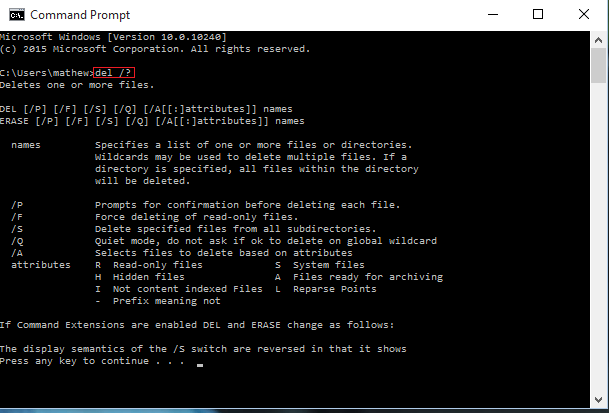
Galite nustatyti atributą, esantį šalia komandos del, į /P arba /F arba /S, po kurio nurodomas katalogo pavadinimas.
Jūs turite nuspręsti, ar norite gauti įspėjimą prieš ištrindami, ar priverstinai ištrindami aplanką arba ištrindami tam tikrus failus iš aplanko. Paaiškinimas bus rodomas komandų eilutės lange.
Pavyzdžiui, naudodami komandą del /P hello, gausite patvirtinimo pranešimą, kad ištrinsite visus failus iš Hello aplanko.
2. Ištrinkite visą aplanką, įskaitant failus ir poaplankius
Jei norite ištrinti visą aplanką, įskaitant visus poaplankius, aplankus ir failus, atlikite toliau nurodytus veiksmus.
1 žingsnis:
Atidarykite komandų eilutę įvesdami cmd į paieškos laukelį meniu Pradėti. Paieškos rezultatų sąraše spustelėkite Komandinė eilutė.
Arba paspauskite Windows + X klavišų kombinaciją , kad atidarytumėte Power User Menu. Čia spustelėkite komandų eilutę , kad atidarytumėte komandų eilutės langą.
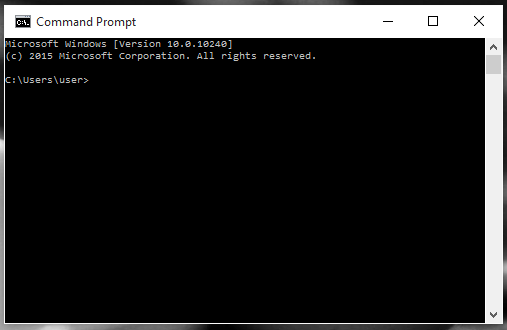
2 žingsnis:
Į komandų eilutės langą įveskite toliau pateiktą komandą:
rmdir /?
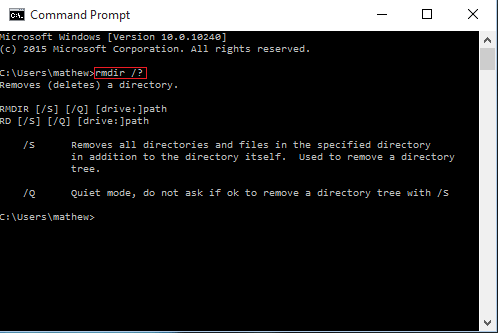
Ypatybės vieta šalia rmdirn gali būti /S arba /Q, atsižvelgiant į tai, ar norite ištrinti aplanką ir failus konkrečiame aplanke, ar ne.
Žiūrėkite daugiau straipsnių žemiau:
Kai „Windows“ rodoma klaida „Neturite leidimo išsaugoti šioje vietoje“, tai neleis jums išsaugoti failų norimuose aplankuose.
„Syslog Server“ yra svarbi IT administratoriaus arsenalo dalis, ypač kai reikia tvarkyti įvykių žurnalus centralizuotoje vietoje.
524 klaida: Įvyko skirtasis laikas yra „Cloudflare“ specifinis HTTP būsenos kodas, nurodantis, kad ryšys su serveriu buvo nutrauktas dėl skirtojo laiko.
Klaidos kodas 0x80070570 yra dažnas klaidos pranešimas kompiuteriuose, nešiojamuosiuose kompiuteriuose ir planšetiniuose kompiuteriuose, kuriuose veikia „Windows 10“ operacinė sistema. Tačiau jis taip pat rodomas kompiuteriuose, kuriuose veikia „Windows 8.1“, „Windows 8“, „Windows 7“ ar senesnė versija.
Mėlynojo ekrano mirties klaida BSOD PAGE_FAULT_IN_NONPAGED_AREA arba STOP 0x00000050 yra klaida, kuri dažnai įvyksta įdiegus aparatinės įrangos tvarkyklę arba įdiegus ar atnaujinus naują programinę įrangą, o kai kuriais atvejais klaida yra dėl sugadinto NTFS skaidinio.
„Video Scheduler Internal Error“ taip pat yra mirtina mėlynojo ekrano klaida, ši klaida dažnai pasitaiko „Windows 10“ ir „Windows 8.1“. Šiame straipsnyje bus parodyta keletas būdų, kaip ištaisyti šią klaidą.
Norėdami pagreitinti „Windows 10“ paleidimą ir sutrumpinti įkrovos laiką, toliau pateikiami veiksmai, kuriuos turite atlikti norėdami pašalinti „Epic“ iš „Windows“ paleisties ir neleisti „Epic Launcher“ paleisti naudojant „Windows 10“.
Neturėtumėte išsaugoti failų darbalaukyje. Yra geresnių būdų saugoti kompiuterio failus ir išlaikyti tvarkingą darbalaukį. Šiame straipsnyje bus parodytos efektyvesnės vietos failams išsaugoti sistemoje „Windows 10“.
Nepriklausomai nuo priežasties, kartais jums reikės pakoreguoti ekrano ryškumą, kad jis atitiktų skirtingas apšvietimo sąlygas ir tikslus. Jei reikia stebėti vaizdo detales ar žiūrėti filmą, turite padidinti ryškumą. Ir atvirkščiai, galbūt norėsite sumažinti ryškumą, kad apsaugotumėte nešiojamojo kompiuterio akumuliatorių.
Ar jūsų kompiuteris atsitiktinai atsibunda ir pasirodo langas su užrašu „Tikrinti, ar nėra naujinimų“? Paprastai tai nutinka dėl MoUSOCoreWorker.exe programos – „Microsoft“ užduoties, padedančios koordinuoti „Windows“ naujinimų diegimą.








